| Обзор Auslogics Disk Defrag - бесплатного дефрагментатор для Windows 7 |
|
Бесплатный дефрагментатор Auslogics Disk Defrag позиционируется разработчиками как быстрое и надежное решение для устранения фрагментации файлов, способное составить конкуренцию системному дефрагментатору Windows. В этом обзоре мы рассмотрим основные функциональные возможности приложения. На официальной страничке программы Auslogics Disk Defrag разработчиком заявлены следующие возможности данного дефрагментатора:
По причине того что Disk Defrag рассматривается разработчиком, прежде всего, как замена встроенному дефрагментатору, мы решили сравнить её функциональные возможности со служебной утилитой интегрированной в Windows 7 по умолчанию. Встроенный дефрагментатор Windows обладает возможностью работать по заданному расписанию и поддерживает жесткие диски любого объема. К сожалению, в официальных справочных материалах Microsoft ничего не говориться об оптимизации и консолидации свободного пространства стандартной утилитой. 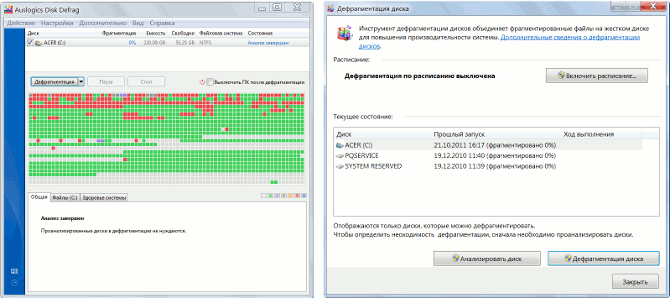
Сравнение интерфейсов дефрагментатора Windows и Disk Defrag. К дополнительным преимуществам Disk Defrag, по отношению к стандартной утилите, можно отнести возможность настроить отключение компьютера после окончания дефрагментации и весьма удобную функцию выборочной дефрагментации отдельной папки или файла на жестком диске. Это может быть полезно, к примеру, после установки объемного приложения или игры. Дефрагментация папки с программными файлами, сразу после инсталляции, может существенно сказаться на времени запуска приложения в будущем. Интерфейс Disk Defrag Внешний вид утилиты прост и лаконичен. От дефрагментатора Windows он отличается, в первую очередь, наглядной подачей основной информации. Дополнительные настройки и функции программы сосредоточены во вкладках «Действие» и «Настройки». 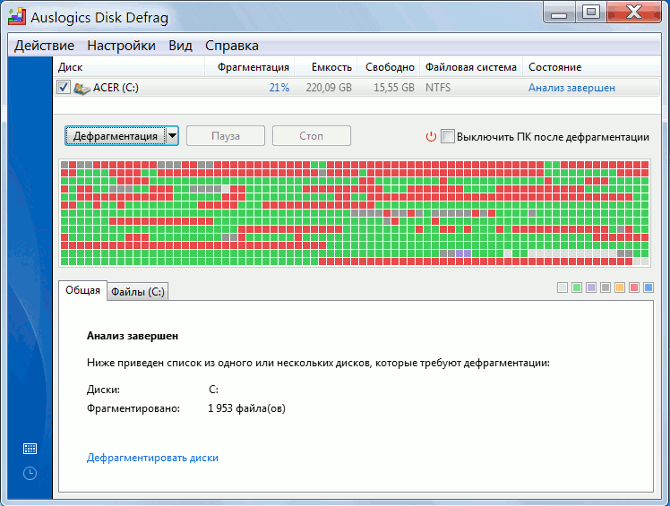
Интерфейс дефрагментатора При использовании Disk Defrag быстро понимаешь, каким образом разработчик приложения компенсирует его бесплатность. Всюду, где это возможно, встроены ссылки на платный программный комплекс Auslogics BoostSpeed 5, обзор которого вы найдете по приведенной ссылке. К примеру, вкладка с интригующим названием «Здоровье системы», содержит в себе три счетчика — Файлы, Реестр и Защита. При открытии вкладки они сразу начинают подсчитывать количество найденных в системе проблем. При клике на кнопку «Подробности» мы попадаем прямиком на рекламную страничку Auslogics BoostSpeed 5. 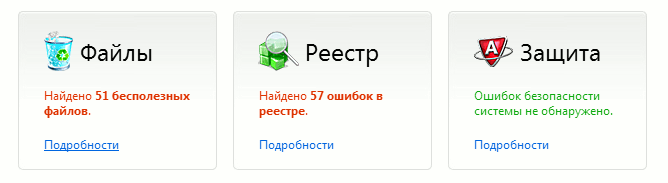
Содержимое вкладки «Здоровье системы» Ссылки на платные программы Auslogics можно найти и во вкладке «Дополнительно». В целом, реклама встроена в интерфейс программы достаточно навязчиво и совершенно не мешает в работе с приложением. Дефрагментация Для тестирования программы мы использовали ноутбук с жестким диском объемом 250 GB, на котором уже длительное время не выполнялась дефрагментация. После анализа структуры файловой системы Disk Defrag оценила степень фрагментации в 26%. Воспользовавшись возможностью автоматического отключения компьютера после завершения работы, мы оставили ноутбук с работающей программой на ночь. 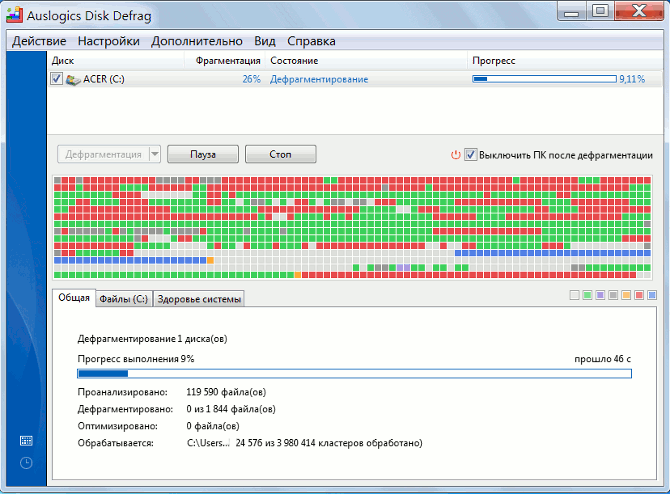
Утром, включив ноутбук и проведя анализ диска на предмет наличия фрагментированных файлов, мы увидели следующую картину. 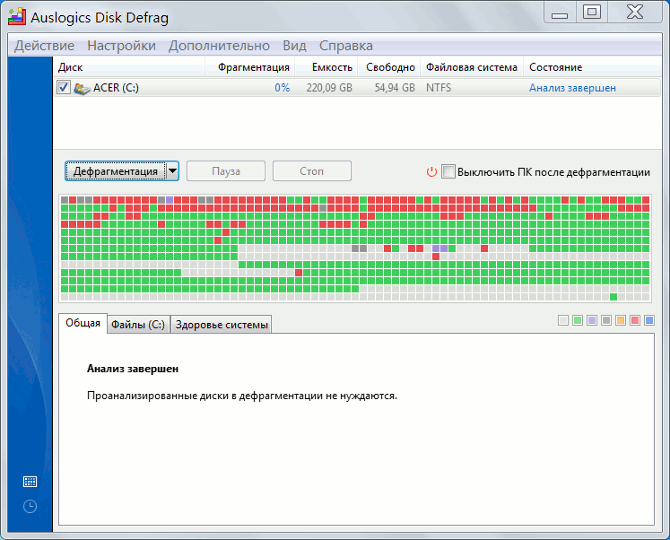
Несмотря на вкрапления отмеченных красным цветом фрагментированных файлов, программа определила процент фрагментации равным нулю. Мы проверили эти данные в стандартном дефрагментаторе Windows 7 — и он их полностью подтвердил. C помощью еще одной популярной утилиты Defraggler мы установили, что на жестком диске все еще находится 779 разобщенных файлов, общим объемом 380 МБ. После повторной дефрагментации, занявшей всего две минуты, количество фрагментированных файлов уменьшилось до четырех и диск, наконец, полностью «Зазеленел». Почему же Disk Defrag не дефрагментировал все файлы сразу? Разгадка данной ситуации нашлась почти сразу. Мы перезагрузили ноутбук и, вновь проверив его Defraggler-ом, снова обнаружили более 600 фрагментированных файлов. По всей видимости, их «генерирует» сама Windows 7, в процессе выключения и включения компьютера. Итоги Auslogics Disk Defrag в целом является довольно удобной и качественной программой, которая отлично справляется с основной своей функцией — дефрагментацией файловой системы. Функционал программы не поражает воображение и выделяется лишь на фоне стандартного дефрагментатора Windows. C другой стороны — оно и понятно, разработчик активно продвигает свой многофункциональный комплекс Auslogics BoostSpeed 5, в который, кстати, так же входит Disk Defrag. С официального сайта компании Auslogics можно скачать как полную, так и портативную версию дефрагментатора. В отличии от стандартной версии exe-файл весит всего 1.3 МБ и может запускаться прямо с флешки без предварительной инсталляции приложения. Учитывая тот факт что она выполняет ровно те же действия что и полная версия, мы рекомендуем для использования именно portable-версию Disk Defrag Загрузка с сайта программы » | Обзор подготовил: Евгений « Программное обеспечение для Windows Vista |
Почему тормозит Windows?